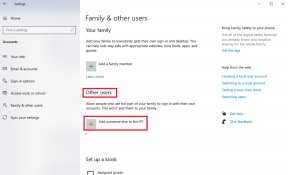25 најбољих Виндовс тастера (или Вин тастера) пречица за Виндовс 7
Мисцелланеа / / February 10, 2022

Све тастатуре (оне направљене да подржавају Виндовс ОС) имају посебан тастер означен са
Виндовс Старт
Икона кугле, обично позната као Виндовс тастер или Вин тастер. Некако се овај тастер једва користи јер већина људи није свесна функција повезаних са њим.
У том случају, дозволите ми да вас уверим да из овог невероватног кључа можете још много да извучете. Данас ћемо поделити најбоље Виндовс тастерске пречице које би могле невероватно да побољшају вашу свакодневну продуктивност рачунара.
Белешка: Ове пречице су тестиране на оперативном систему Виндовс 7 и већина њих ће радити и на оперативном систему Виндовс Виста. На Виндовс кључ ћемо се позивати тако што ћемо писати „Вин“ у овом чланку.
Покрените основне ставке Виндовс-а
1. Основна и најпознатија карактеристика Виндовс тастера је покретање Старт Мену. То је еквивалентно кликању на дугме Старт Орб.

2. Виндовс Покрени дијалог пружа а брз начин покретања одређених апликација и алата. Када је брзина фактор, било би губљење времена да се то прикаже преко ГУИ. Једноставно притисните Вин + Р и почеће.

3.Виндовс Екплорер је наш претраживач за Виндовс датотеке и фасцикле. И верујем да сваки корисник треба да упије Вин + Е комбинација да то изнесе.

4. Колико често треба да користите Претрага оруђе? Ако сте чест клијент за то, требало би да користите Вин + Ф тастери за брзи приступ истом.

5. Можда вам неће требати Виндовс помоћ и подршка на дневној бази, али нема штете ако прикачите пречицу за свој мозак. Његово Вин + Ф1.

Покрените напредне ставке Виндовс-а
6. Треба да брзо погледајте својства система? Зашто не пробаш Победа + [пауза, пауза].
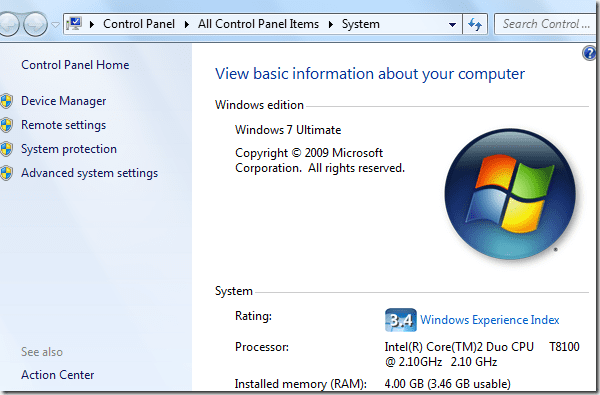
7.Центар за мобилност прозора садржи ставке као што су контрола јачине звука, осветљеност и опције батерије за брзу промену поставки. Вин + Кс је пречица за брзи приступ.
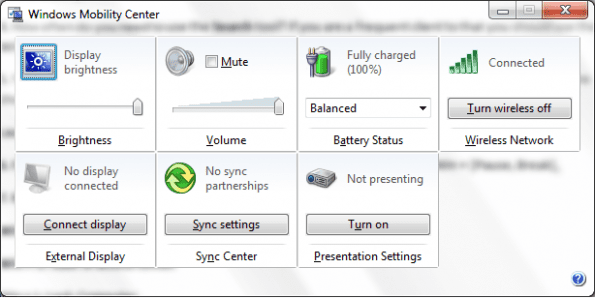
8. Да ли често треба да мењате режиме приказа као што је приказано на дијаграму? Затим искористите Режим приказа презентације са Вин + П кључеви.
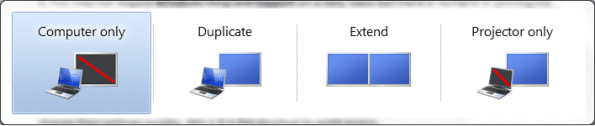
9. Постоји више начина да направите свој рачунар једноставан за коришћење. Неке од ових карактеристика су смештене испод Центар за једноставност приступа а најбржи начин да стигнете тамо је Вин + У.
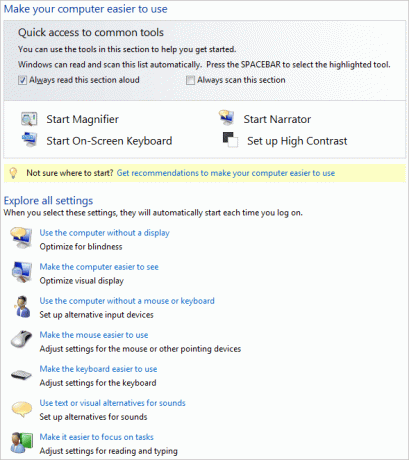
10. Да ли користите комбинацију Цтрл + Алт + Делете да бисте покренули екран где можете изабрати закључајте свој рачунар? Добро, Побед + Л ће вам омогућити да прескочите тај екран и директно закључате рачунар.
Минимизирајте апликације и прикажите радну површину
11. Када имате отворених неколико апликација и морате брзо да приступите радној површини, можете да их користите Вин + Д кључеви. Зар не мислите да је боље него минимизирати сваку апликацију засебно?
12. Виша верзија истог, сматрам да јесте Вин + М да се користи за минимизирање свих прозора на траку задатака. Вин + Схифт + М вратиће их назад.

13.Вин + Хоме занимљиво минимизира све прозоре осим оног који гледате. То значи да ће сви прозори који су отворени и иза тренутног бити минимизирани.
14. Ако желите да привремено видите радну површину, можете отворити све прозоре транспарентан држањем Вин + размакница у време.
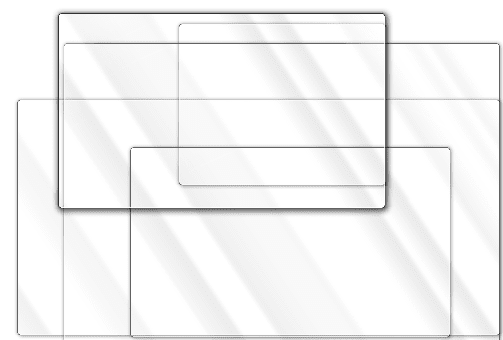
Контроле траке задатака
15. Ако треба да покренете инстанцу ставки закачен на траци задатака или желите да понесете отворену/минимизирану ставку на врху коју можете користити Победа + [1, 2, …, 9]. Где, бројеви представљају ставке које се броје с лева на десно.
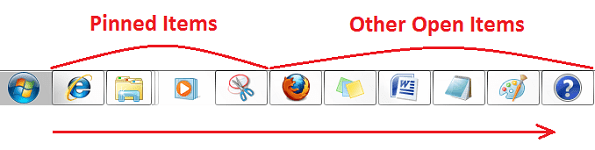
16.Схифт + Вин + [1, 2, … 9] ће вам помоћи покренути нову инстанцу већ отвореног предмета. На пример, ако желим да отворим нови прозор Фирефока, притиснуо бих Схифт + Вин + 5.
17. Алт + Таб је добро позната функција јер вам омогућава брзо пребацивање између отворених ставки. Сада, Вин + Таб вам омогућава да се крећете између њих у 3Д приказу. Опет, Схифт + Вин + Таб ради исто обрнутим редоследом.
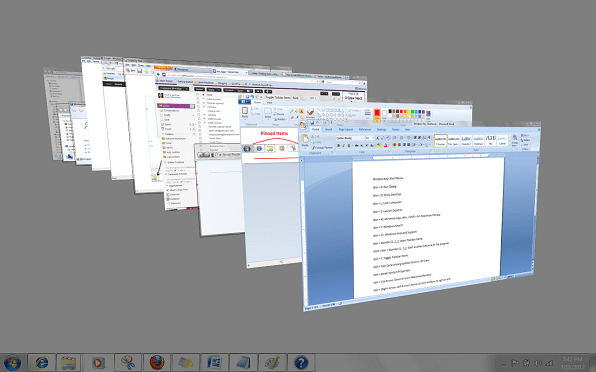
18. Још једном, можете једноставно да прелазите између ставки траке задатака директно на траци задатака користећи Вин + Т. Овде ћете видети преглед сличице траке задатака док прелазите између ставки.
19. Побед + Б гура контролу на Област системске траке. Када је контрола тамо, можете користити тастере са стрелицама и тастер Ентер да бисте извршили радње.

20.Вин + Ф6 ради као прекидач између икона на радној површини и секције траке задатака укључујући закачене ставке, отворене ставке, системску палету и дугме за приказ на радној површини. Ово функционише под условом да су све ставке минимизиране и фокус је на радној површини.
Преместите активни Виндовс
21. Ако желите да брзо померате прозоре на екрану да бисте направили простор за друге ставке које можете да користите Вин + стрелице [горе, доле, лево, десно]..
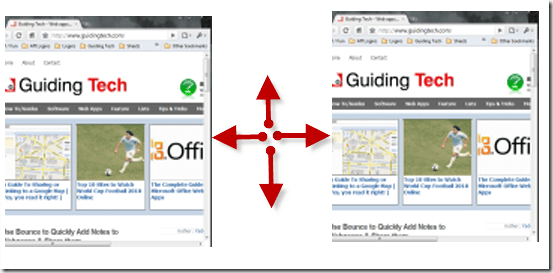
22. на подешавање двоструког монитора можете користити Схифт + Вин + стрелица [десно, лево]. да померите активни прозор апликације на десни или леви монитор.
Виндовс лупа
23. Шта да радите ако вам икада затреба Лупа оруђе? Не знам ни где је постављен јер користим Вин + [+, -, Есц] за покретање лупе/зумирања, умањивања и затварања.
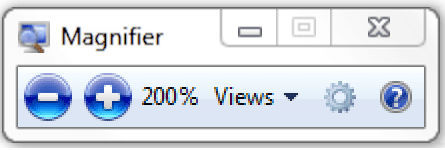
Остало
24. Ако имате МС Оффице ОнеНоте случајно инсталиран, Побед + Н креира нову белешку.
25.Вин + С засиви екран за брзи снимак или снимак. Клип се отвара на МС Оффице ОнеНоте-у када пустите клик миша. Међутим, ставка је такође доступна у међуспремнику да бисте је користили на други начин.
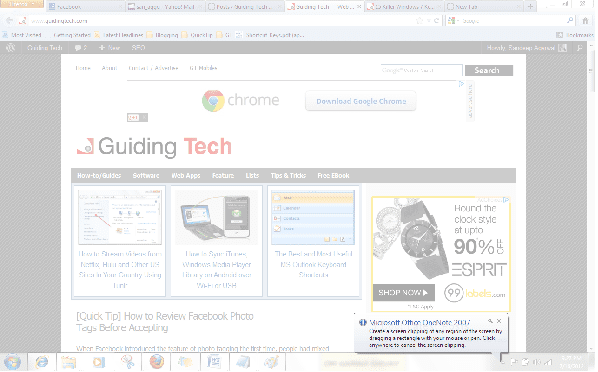
Закључак
Ово је наш покушај да спојимо све пречице везане за Виндовс кључ. Ако смо неке пропустили, јавите нам како бисмо проширили листу.
Да ли ће вам листа помоћи? Наш труд ће се исплатити чак и ако то учини једна од пречица. Обавестите нас. 🙂
Последњи пут ажурирано 2. фебруара 2022
Горњи чланак може садржати партнерске везе које помажу у подршци Гуидинг Тецх. Међутим, то не утиче на наш уреднички интегритет. Садржај остаје непристрасан и аутентичан.